Langzeitbelichtung: Lichtstreifen

Foto: Viktor Kiryanov
Die Langzeitbelichtung am Abend oder in der Nacht bietet die Möglichkeit, durch die Scheinwerfer und Rücklichter von Fahrzeugen Lichtstreifen zu erzeugen. Falls nicht genügend Fahrzeuge innerhalb der Belichtungszeit vorbeifahren, helfen mehrere Bilder und deren Kombination in der Bildbearbeitung.
Voraussetzungen für Langzeitaufnahmen:
- ein gutes Stativ
- ein möglichst vibrationsfreier Untergrund
- Stabilisierung in der Kamera oder im Objektiv ausschalten(!)
- Spiegel-Vorauslösung aktivieren bzw. elektronischen Verschluß einsetzen
- Auslösung per Funk/Kabel oder die verzögerte Auslösung benutzen
- Kamera auf manuellen Modus einstellen
- Möglichst die Fokus-Einstellung vom Auslöser entfernen (Back-Button-Focus) oder auf manuelles Fokussieren umstellen
Einstellen der Kamera
Bei der Langzeitbelichtung hat man es ebenso wie bei jedem anderen Foto mit dem Belichtungsdreieck zu tun.
- Um wenig Rauschen und eine gute Schärfe im Bild zu haben, wählt man einen niedrigen ISO-Wert, am
besten den Basis-Wert für die Kamera. Bei den meisten Kameras beträgt der entweder 100 oder 200.
Achtung: Viele Kameras bieten auch noch kleinere ISO-Werte an - diese dienen aber zur Bewältigung von Situationen, in denen zu viel Licht vorhanden ist - bei einer Abend- oder Nachtaufnahme ist das kaum zu erwarten. Eine bessere Qualität erreicht man durch die Benutzung dieser Werte nicht. - Die zweite Frage lautet: Welche Schärfentiefe möchte ich erreichen? Daraus ergibt sich bei gegebener Brennweite und Entfernung schon einmal die einzustellende Blende.
- Ist die Blende festgelegt, ermittelt man die für die Umgebungshelligkeit notwendige
Belichtungszeit - je nach Helligkeit und gewünschtem Bildeindruck kann die zwischen unter einer Sekunde
und bis zu mehreren Minuten betragen. Eine Probe-Aufnahme hilft hierbei.
Es ist nicht ratsam, solche Fotos in stockdunkler Nacht zu machen - entscheidend für die Bildwirkung ist nämlich der Helligkeitsunterschied zwischen den Scheinwerfern der Fahrzeuge und dem Umgebungslicht. Es muß schon dunkel genug sein, damit die Lichtspuren deutlich zu sehen sind, andererseits werden die Fahrzeugspuren durch Lichtstreuung um so undeutlicher, je dunkler es ist. Eventuell wird sogar das gesamte Bild durch Lichtstreuung unbrauchbar. Ideal ist es, solche Aufnahmen in der Dämmerung oder in einer städtischen (beleuchteten) Umgebung zu machen. - Es ist möglich, dass die notwendige Belichtungszeit zu lang wird - in diesem Fall gleicht man das durch eine Erhöhung des ISO-Wertes wieder aus. Die Rechnung hierbei ist einfach: eine Verdopplung des ISO-Wertes halbiert die notwendige Belichtungszeit.
Warum mehrere Bilder?
Beim Fotografieren von Lichtspuren kann es bei entsprechender Umgebungshelligkeit (zum Beispiel in der Stadt) passieren, dass man eine Belichtungszeit erhält, die zu kurz ist, um viele vorbeifahrende Fahrzeuge zu erwischen. Dem kann man mit der Verwendung eines noch weiter reduzierten ISO-Wertes (siehe oben) entgegenwirken, was unter Umständen aber nicht reicht. Auch der Einsatz eines ND-Filters (siehe Ausführungen zu ND-Filtern von Olaf Peuss) wäre möglich, macht aber den gesamten Ablauf für die Fotos noch komplizierter und vor allem werden dadurch auch die Lichtspuren abgedunkelt.
Und: Selbst mit einer Belichtungszeit von mehreren Minuten kann es sein, daß einfach nicht genügend Fahrzeuge vorbeikommen. Oder diese bleiben mitten im Bild stehen, Leute stehen auf einmal im Bild herum usw.
Mehrere Aufnahmen reduzieren einfach das Risiko für solche Probleme. Und wenn die Probleme auftreten, kann
man die betreffenden Bilder einfach aussortieren, ohne eine komplette lange Aufnahme neu machen zu müssen.
Auf wenig befahrenen Straßen kann man sich “auf die Lauer legen” und erst dann eine Aufnahme starten, wenn
einmal ein Fahrzeug vorbeikommt - meistens hört man diese ja bevor sie im Bild auftauchen.
Wie viele Bilder sollte man machen?
Um Reserven zu haben, ist es gut mehr Fotos zu machen, als man wirklich braucht. Je nach gewünschter Dichte
der Lichtspuren sollten schon etwa zehn Fahrzeuge vorbeifahren - mehr ist besser. Falls man die überflüssigen
Fotos später nicht braucht, ist das besser als nicht genügend Fotos zu haben.
Wie fügt man diese Bilder zusammen?
Sie benötigen hierfür ein Bildbarbeitungsprogramm, das mit Ebenen umgehen kann und verschiedene Modi für die Ebenenmischung anbietet.
In Frage kommen zum Beispiel:
- Gimp (sehr leistungsfähig, frei/kostenlos)
- Affinity Photo (sehr leistungsfähig und preiswert)
- Adobe Photoshop die Mutter der Bilbearbeitungsprogramme - kostenpflichtiges Abonnement (zum Beispiel für Fotografen)
- On1 Photo RAW leistungsfähig, auch nicht sehr teuer - evtl. keine Ebenenjustierung (in dem Fall nur mit sehr gutem Stativ nutzbar)
Mit Sicherheit gibt es noch andere Programme (eventuell Luminar), die die Möglichkeit bieten in der gewünschten Weise mit Ebenen zu arbeiten.
Vorgehensweise
- Die Bilder werden jeweils als eine Ebene in das Bearbeitungsprogramm geladen. Den Ebenenstapel baut man
dabei so, daß das Bild mit der gewünschten Umgebungshelligkeit als unterstes im Stapel liegt.
Zu helle Bilder werden aussortiert. Dunklere Bilder werden im Ebenenstapel weiter oben angelegt. Man kann diese so anpassen, dass die Lichtstreifen auf allen Bildern etwa die gleiche Helligkeit aufweisen. Dabei aber aufpassen, dass der Rest des Bildes nicht auch aufgehellt wird. - Nun werden alle Bilder so ausgerichtet/gedreht, daß sie exakt aufeinander liegen. Auch beim besten Stativ kann
es dazu kommen, daß sich das Bild ein wenig verschiebt. Alle Ebenen werden an der untersten Ebene
ausgerichtet.
Zunächst schaltet man die Sichtbarkeit aller Ebenen bis auf die untersten beiden aus. Der Ebenenmodus für die oberste sichtbare Ebene wird auf “Differenz” (in Gimp heißt das “Abziehen”) eingestellt - dies ermöglicht eine exakte Positionierung bzw. Drehung der Ebene. Ist die Ebene ausgerichtet, schaltet man ihren Modus auf “Aufhellen” (“Nur Aufhellen” in Gimp). Danach wird die Ebene auf unsichtbar eingestellt und die nächsthöhere Ebene sichtbar gemacht. Diesen Prozeß wiederholt man, bis alle Ebenen exakt an der untersten Ebene ausgerichtet sind.
In Photoshop und Affinity Photo gibt es Befehle, die diese Ausrichtung automatisiert durchführen. Diese schaffen allerdings auch nicht immer ein 100%iges Ergebnis - in dem Fall kann man mit der beschriebenen Methode nachhelfen. - Wenn Sie die Sichtbarkeit der oberen Ebenen immer ausgeschaltet haben, sehen Sie jetzt nur noch die erste Ebene. Schalten Sie jetzt nacheinander die Ebenen von unten nach oben ein - prüfen Sie dabei noch einmal, ob der Ebenenmodus auf “Aufhellen” eingestellt ist. Nach und nach tauchen jetzt immer mehr Lichtspuren in Ihrem Bild auf, ohne daß sich die Helligkeit des Ursprungsbildes verändert.
- Beim Verschieben der Ebenen sind eventuell Randbereiche des Bildes verändert worden. Schneiden Sie das Bild so zu, daß sie keine störenden Effekte an den Rändern haben.
Bearbeitung in Gimp
Hinweise zum Arbeiten mit Ebenen in Gimp finden Sie unter anderem bei otto.de und natürlich im (nicht so gut lesbaren) Gimp Handbuch.
Der erste Schritt ist, die einzelnen Bilder als Ebenen zu laden. Für die Demonstration habe ich einfach ein älteres Bild von mir benutzt, in das ich Leuchtspuren von Hand eingemalt habe.
Hier die drei Ausgangsbilder (Bild 2 und Bild 3 sind jeweils ein wenig dunkler als Bild 1):



Der erste Schritt ist, die Ausgangsbilder als Ebenen in Gimp zu laden. Das geht über das “Datei”-Menü:
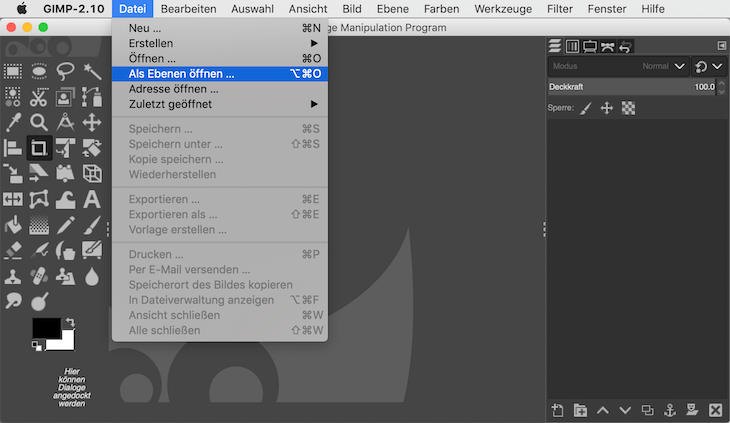
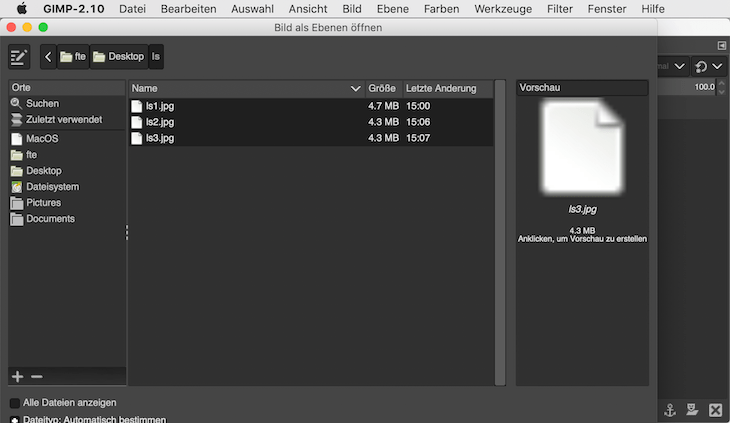
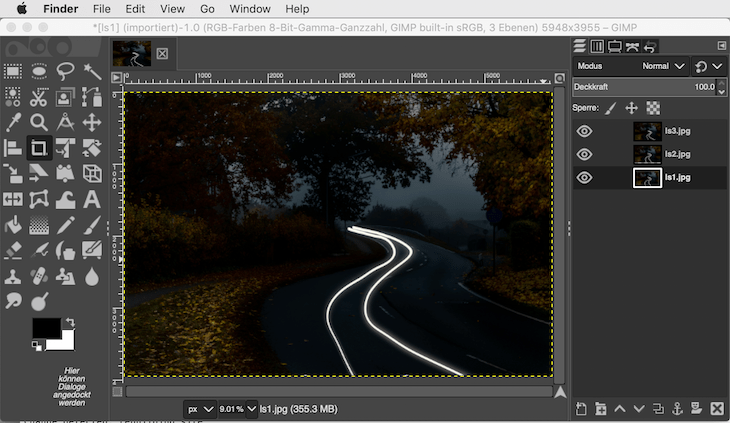
Nun werden alle Ebenen unsichtbar geschaltet, bis auf die unteren beiden. In meinem Beispiel muß nur die oberste Ebene unsichtbar gemacht werden. Dann wird die oberste sichtbare Ebene (also die zweite) zur Bearbeitung ausgewählt, indem sie angeklickt wird.
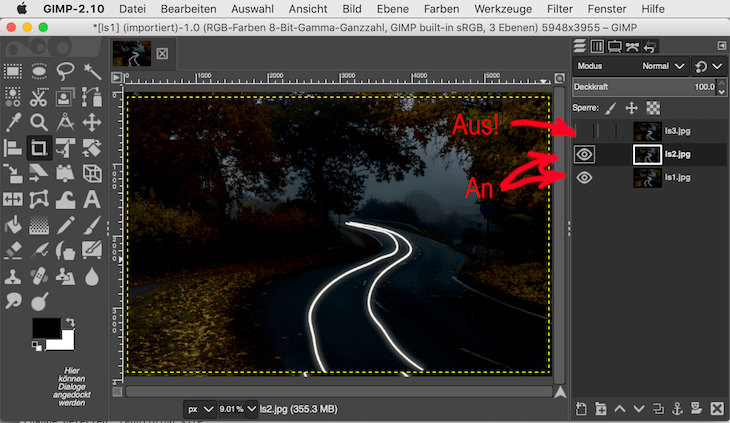
Um die Ebenen exakt ausrichten zu können, wird der Ebenenmodus auf “Abziehen” eingestellt.
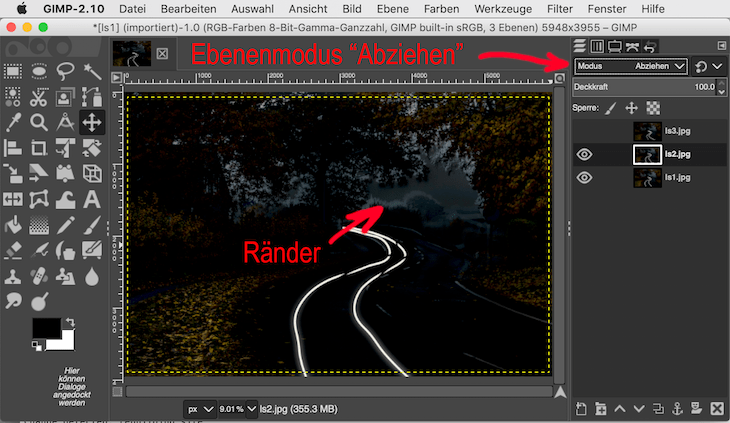
Zum Ausrichten wird das “Verschieben”-Werkzeug benutzt (das Kreuz mit den Pfeilen an den Enden). Beim
Verschieben müssen die Ränder, die an Kanten entstehen so weit wie möglich minimiert werden. Zur Kontrolle
können auch die Ebenen-Modi “Hard Mix” und “Division” verwendet werden. Bei manchen Bildern ist es damit einfacher,
die Ausrichtung durchzuführen.
Ein Hinweis: verschieben Sie die Ebene nicht nur mit der Maus, sondern führen Sie die Feineinstellung mit
den Cursor-Tasten durch.
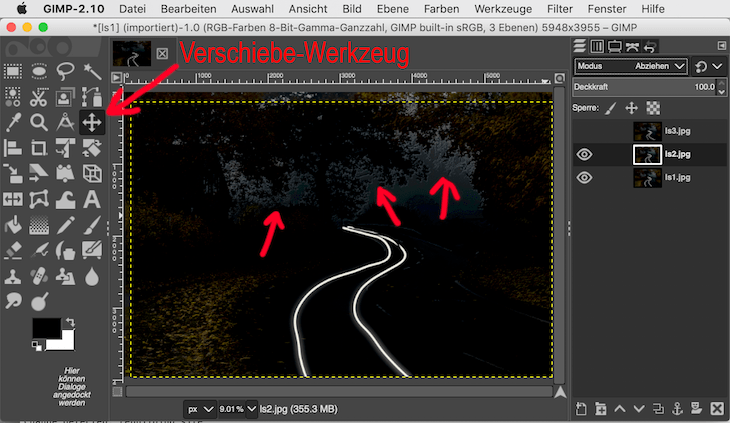
Stellen Sie den Ebenenmodus auf “Nur Aufhellen”, achten Sie darauf, dass Sie die Einstellung für die oberste sichtbare Ebene durchführen - diese muß dafür markiert sein. Anschließend schalten Sie die Ebene auf unsichtbar.
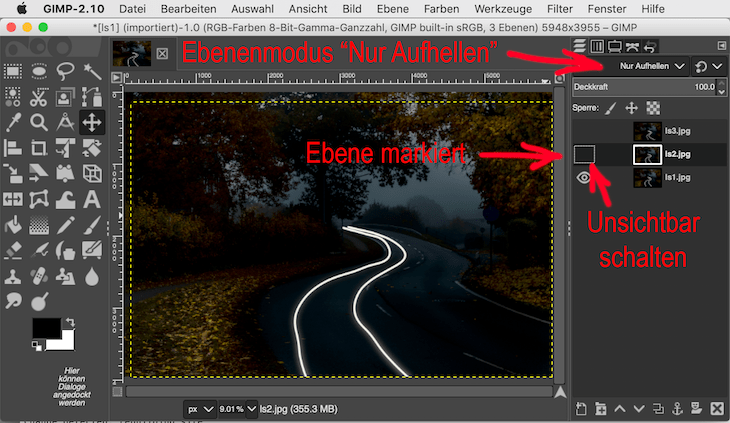
Führen Sie jetzt auch die Ausrichtung für die nächsthöhere Ebene aus.
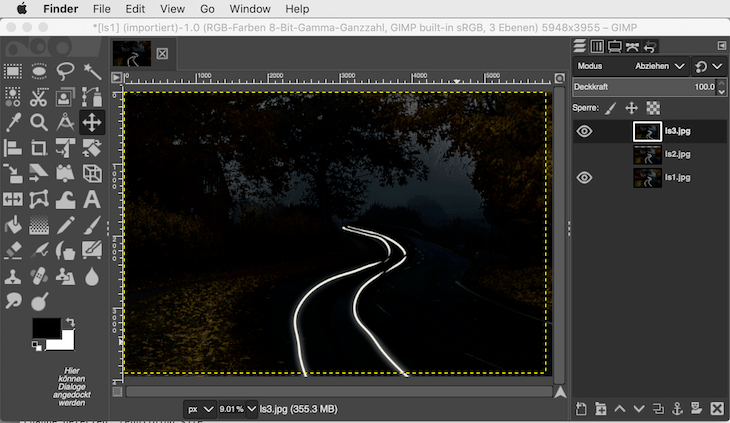
Schalten Sie nach der kompletten Ausrichtung alle Ebenen auf sichtbar und kontrollieren Sie noch einmal, ob alle auf Modus “Nur Aufhellen” eingestellt sind.
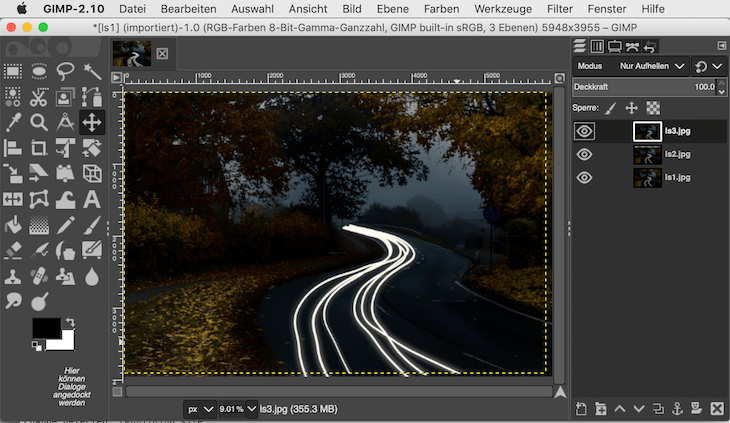
Anschließend werden die Ränder des Bildes beschnitten, um die durch das Verschieben entstandenen Randstörungen loszuwerden:
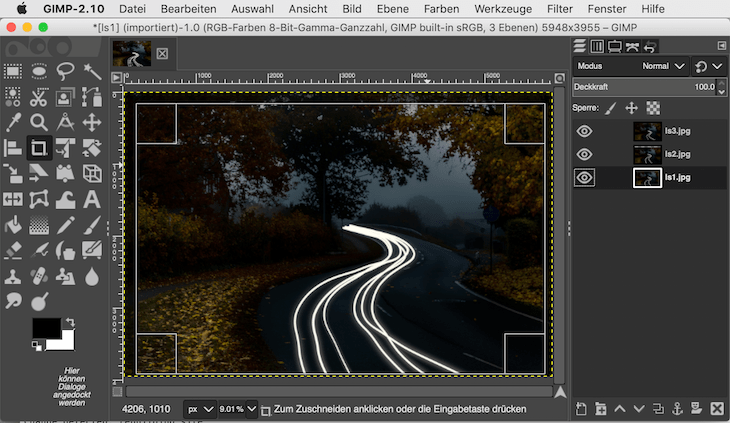
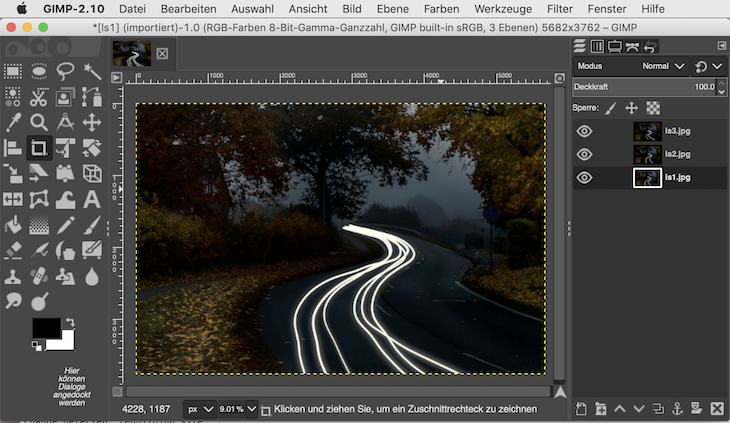
Die Arbeit mit Affinity Photo und Photoshop sieht ziemlich ähnlich aus. Sie unterscheidet sich nur ein wenig in den Namen der Werkzeuge und der Ebenen-Modi.